Jak odzyskać starego przeglądarki zdjęć Windows w systemie Windows 10
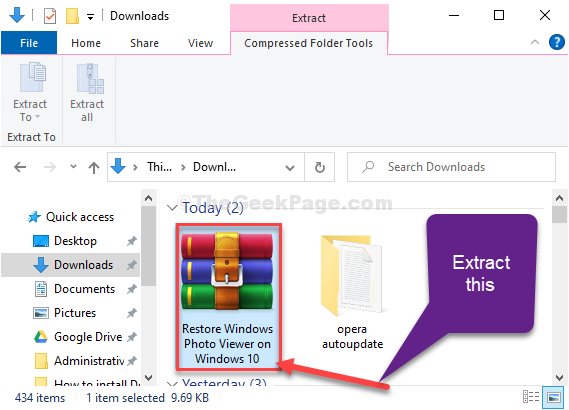
- 4445
- 938
- Maria Piwowarczyk
Czy chcesz klasycznego Przeglądarka zdjęć systemu Windows Doświadcz z powrotem w komputerze Windows 10? Właściwie Microsoft zastąpił stare Przeglądarka zdjęć systemu Windows z nowszymi Zdjęcia App. Wielu użytkowników docenia klasyczny wygląd Przeglądarka zdjęć systemu Windows I chcą tego z powrotem. Jeśli chcesz ustawić 'Przeglądarka zdjęć systemu Windows„Jako domyślny przeglądarka zdjęć na komputerze, wykonaj następujące kroki, aby to zrobić.
Metoda-1 Uruchom skrypt rejestru-
Musisz uruchomić skrypt rejestru na swoim komputerze, a problem zostanie naprawiony.
Teraz wykonaj następujące kroki, aby pobrać i uruchom skrypt.
1. Pobierz „Przywróć przeglądarkę zdjęć Windows w systemie Windows 10”.
2. Przejdź do lokalizacji pobierania na swoim komputerze.
3. Wyodrębnij „Przywróć przeglądarkę zdjęć Windows w systemie Windows 10”Pliki w wybranym przez ciebie pozytywnym miejscu.
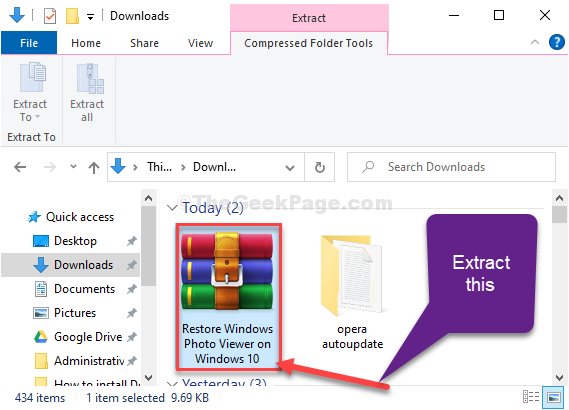
4. Przejdź do miejsca, w którym wyodrębniłeś pliki.
5. Kliknij prawym przyciskiem myszy NA "Przywróć przeglądarkę zdjęć Windows”Plik rejestru, a następnie kliknij„Łączyć".
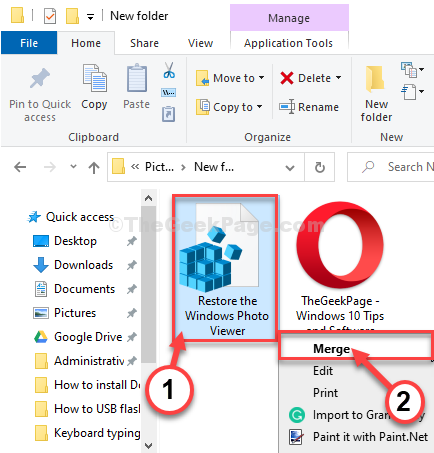
Skrypt rejestru zostanie uruchomiony na twoim komputerze.
6. Jeśli jest wiadomość ostrzegawcza, kliknij „Tak".

Ponownie włączyłeś Przeglądarka zdjęć systemu Windows w Twoim komputerze.
Wszystko, co musisz zrobić, to ustawić Przeglądarka zdjęć systemu Windows Jako domyślna aplikacja na komputerze. Aby to zrobić, wykonaj te proste kroki-
1. Na początku wpisz „Domyślne aplikacje”W polu wyszukiwania.
2. Teraz kliknij „Domyślne aplikacje”W podwyższonym wyniku wyszukiwania.
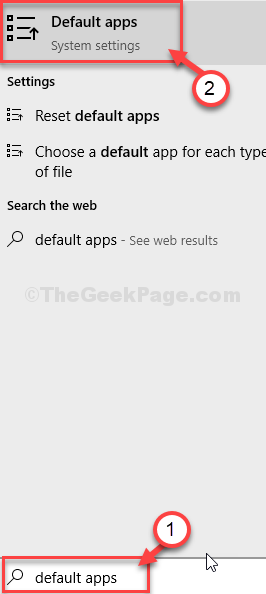
3. W oknie Ustawienia, po prawej stronie, przewiń w dół i pod 'Przeglądarka zdjęć' Kliknij "Zdjęcia".
4. Teraz z listy aplikacji kliknij „Przeglądarka zdjęć systemu Windows„Aby ustawić to jako domyślne na komputerze.
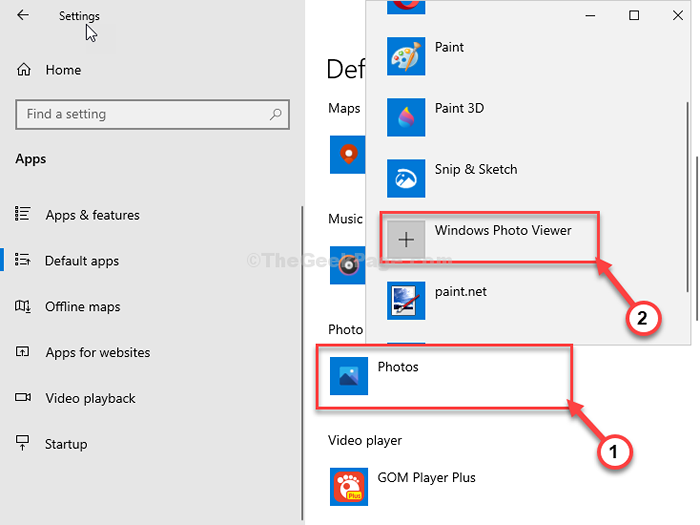
Ilekroć otworzysz obraz, zostanie otwarty Przeglądarka zdjęć Windows App.
Metoda-2 Użyj przeglądarki zdjęć Windows-
Pobierz to oprogramowanie na swoim komputerze, a będziesz mógł użyć Przeglądarka zdjęć systemu Windows Ponownie na komputerze.
1. Pobierz Przeglądacza Zdjęć Windows Reporore Windows. Po prostu kliknij Pobierz, aby pobrać to oprogramowanie.
2. Przejdź do lokalizacji pobierania na swoim komputerze.
3. Podwójne kliknięcie NA "RESTOREWINDOWSPHOTOVIEWERSETUP„Aby uruchomić konfigurację na komputerze.
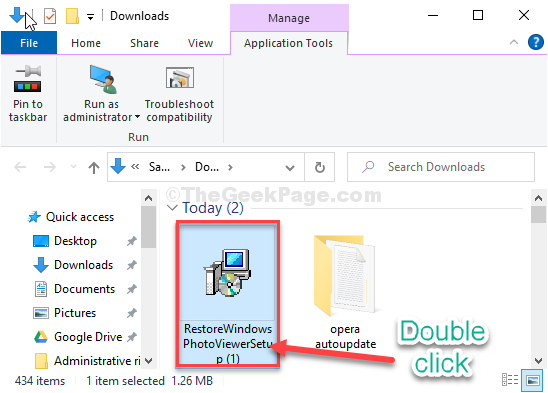
4. W oknie konfiguracji kliknij „Następny".
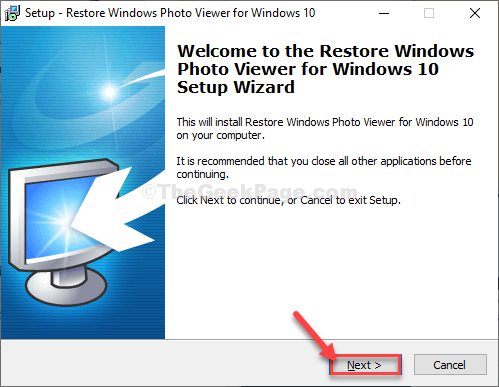
5. Teraz kliknij „zainstalować„Aby rozpocząć proces instalacji.
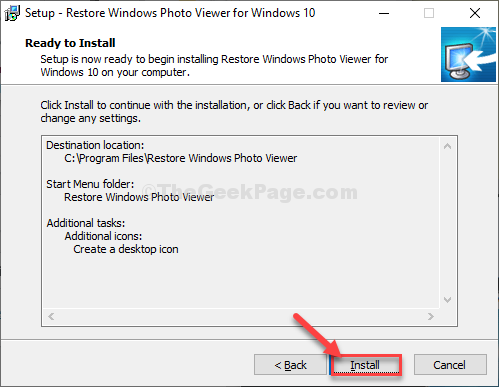
6. Na koniec kliknij „Skończyć„Aby zakończyć proces.
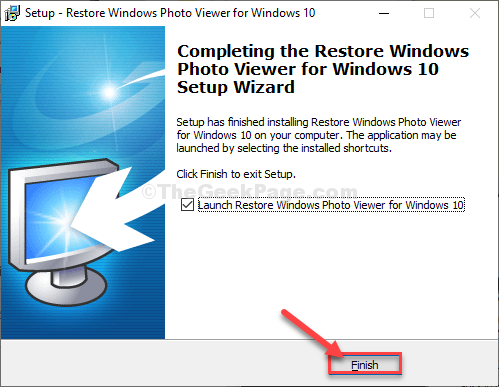
Przywróć przeglądarkę zdjęć Windows zostanie otwarty automatycznie.
7. Teraz w Przywróć przeglądarkę zdjęć Windows 1.22 okno, kliknij „Przywróć przeglądarkę zdjęć Windows".
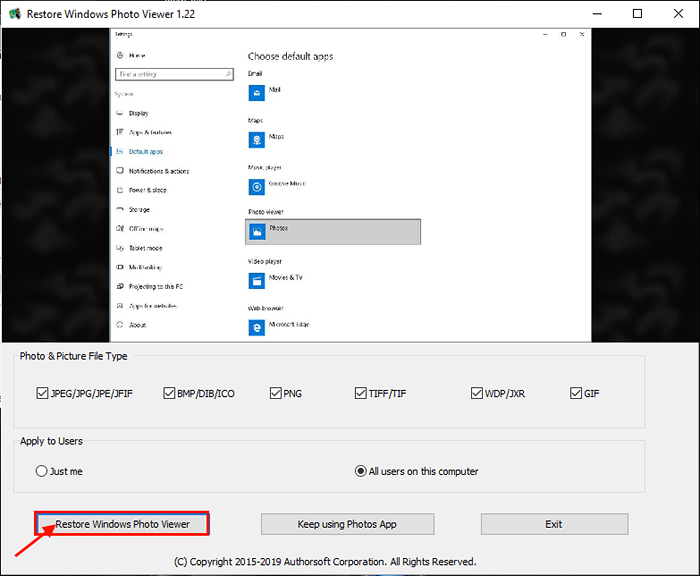
8. Będziesz skierowany do Ustawienia okno automatycznie. Teraz kliknij „Przeglądarka zdjęć”, A następnie wybierz„Przeglądarka zdjęć systemu Windows”Na liście aplikacji.
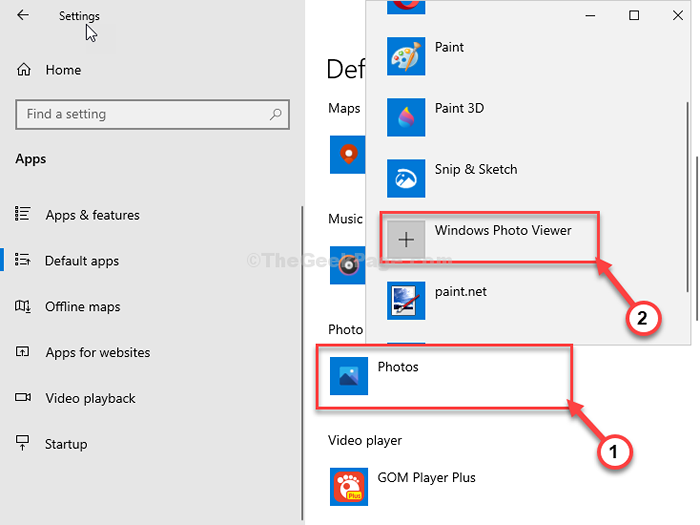
Zamknij wszystkie okna aplikacji.
Otóż to! Od teraz, gdy tylko klikniesz dwukrotnie zdjęcie lub obraz, w którym zostanie otwarte Przeglądarka zdjęć systemu Windows.
- « Fix- Błąd kod 0xc0000225 w systemie Windows 10/11
- Rozwiązany Google Chrome nie odpowiada na kliknięcie »

